L’application Aperçu du Mac OS X est bien plus qu’un simple logiciel de visualisation de documents car elle permet, entre autres, de rogner et redimensionner rapidement des images.
Lors de mes premiers pas sur Mac OS X, je cherchais quelle application utiliser pour redimensionner des images. J’ai très souvent été orienté vers des applications plus ou moins « lourdes », aux multiples fonctionnalités peu utiles par rapport au besoin. L’application Aperçu, qui rappelons le est intégrée à Mac OS X, permet de faire cela simplement.
Rogner une image
Rognez une image permet de ne conserver qu’une partie d’une image. Pour ce faire, ouvrez une image dans Aperçu puis sélectionner une zone avec l’option désirée :
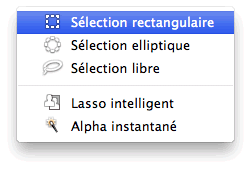
Puis, utilisez le raccourci cmd+k ou le menu :
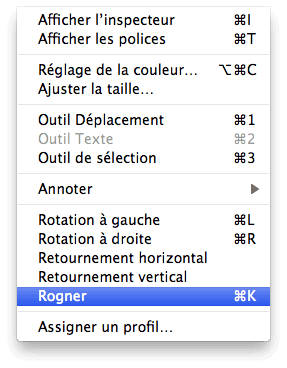
Remarque : il est possible d’ajouter le bouton « Rogner » dans la barre d’outils.
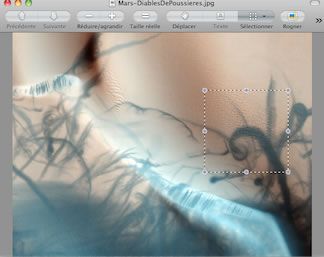
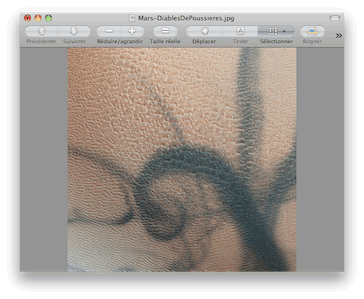
Réduire les dimensions d’une image
Il est souvent nécessaire de réduire les dimensions d’une image pour l’envoyer par courriel à la famille ou pour la partager sur les réseaux sociaux, par exemple. Rien de plus simple avec Aperçu.
Ouvrez une image dans Aperçu puis, via le menu Outils, sélectionnez Ajuster la taille… :
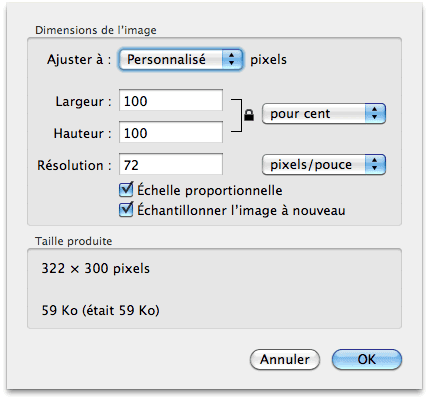
La plupart du temps, l’utilisation de l’option Ajuster à, qui permet de sélectionner une dimension proposée par Aperçu, est suffisante.
En utilisation avancée, définir la Largeur et la Hauteur selon une unité (%, pixels, cm, …) avec l’option Échelle proportionnelle activée (pour ne pas détruire les proportions de l’image) permet d’obtenir précisément les dimensions souhaitées.
On notera que Aperçu nous indique la Taille produite suite aux changements opérés.
Pour finir l’opération, cliquez sur le bouton OK et enregistrez l’image. Si vous ne souhaitez pas perdre l’image d’origine, privilégiez le menu Enregistrer sous.
Pour des fonctionnalités simples de retouche d’image, Aperçu saura répondre à vos attentes et nul besoin des applications telles que Gimp, Inskcape ou autres grands noms. Si l’on souhaite redimensionner des images par lot, il sera nécessaire de s’orienter vers des applications dédiées.

Pour le travail par lot, Automator peut apporter une aide précieuse, y compris pour le redimensionnement, rognage, ajout de bordures, etc. Toujours nul besoin de solutions tierces
bonjour
mon bouton rogner est grisée ?
As-tu fait une sélection de la zone à rogner auparavant ?
bonjour,
je viens de tester sur les photos que j’ai prises et ça marche.
Par contre, quand j’essaie sur une photo (d’un dossier de presse par exemple), impossible.
On me dit que la modification est impossible.
Comment faire pour redimensionner ces photos en 600×800 svp ? (car suis sur blogger et ai atteint les 1MO, je ne peux donc plus insérer de photo, sauf si elles font 600×800).
Je vous remercie d’avance
Hum je ne comprends pas bien le souci… cela fonctionne pour certaines photos et pas d’autres ?
alors j’arrive à redimensionner mes photos prises moi-même (avec mon appareil photos.)
mais je ne peux pas redimensionner les photos des dossiers de presse ou photos des sites (vente produits de beauté).
Merci d’avance
Bonjour,
Je ne comprends pas plus le soucis. Les photos pausant problème ne sont-elles pas protégées en écriture ?
Petite question (qui s’avère être un gros problème) ! Comment faire pour rogner une photo exactement dans un certain rapport (par exemple, 3:4) ? Je ne pense pas qu’Aperçu me permette de faire ça. Je sais que Gimp le permet, mais puisque c’est un gros logiciel, ça ne vaut vraiment pas la peine de l’ouvrir à chaque fois que je veux rogner une photo. Je sais que sur PC, Office a un logiciel qui ouvre les jpeg et permet de faire plusieurs options d’édition (dont celle de rogner une photo exactement dans un certain rapport), tout en pouvant travailler sur plusieurs photos avant d’enregistrer pour toutes les photos. Est-ce qu’il y a un équivalent pour mac ? J’ai bien la suite Office sur mon mac, mais je ne pense pas qu’elle contienne un tel programme… Merci pour votre aide !
On peut rogner en conservant les proportions et les outils d’édition sont plutôt riches… mais pas exactement dans le sens que tu recherches je pense. A tester ! Sinon, oui il faut passer par un logiciel de retouche à rechercher sur l’App Store pour éviter d’installer une usine à gaz.
Ou alors iPhoto (mais pas pratique pour des fichiers images que l’on ne souhaite pas intégrer dans sa bibliothèque).
quelle application est bien pour fire les contour d objet sur mac
Comment faire pour découper une photo en 9 en part égale